时间:2021-06-18 17:17:00 作者:陈坤 来源:系统之家 1. 扫描二维码随时看资讯 2. 请使用手机浏览器访问: https://m.xitongzhijia.net/xtjc/20210618/215108.html 手机查看 评论 反馈
经常有朋友需要在Word中插入表格,但发现表格大小不合适或太宽或太长。在Word中调整表格大小是一件很麻烦的事情,下面小编就来给大家介绍一下如何调整这个过程,达到事半功倍的效果。今天小编就带来了word表格调整大小的技巧操作步骤,感兴趣的小伙伴一起来看看吧!
操作步骤:
打开word文档,插入表格用来做演示。
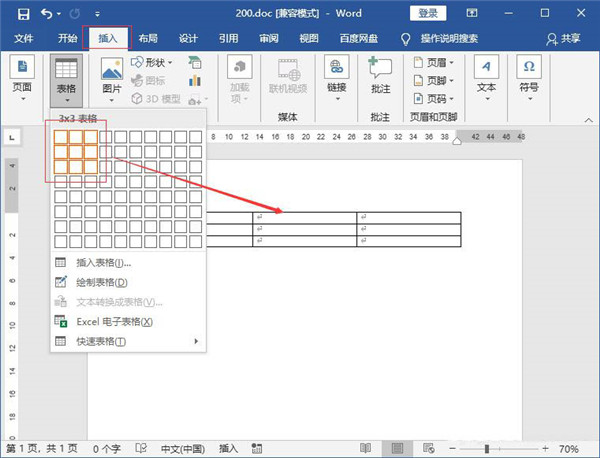
点住表格右下角方块,拖动即可调整表格大小。
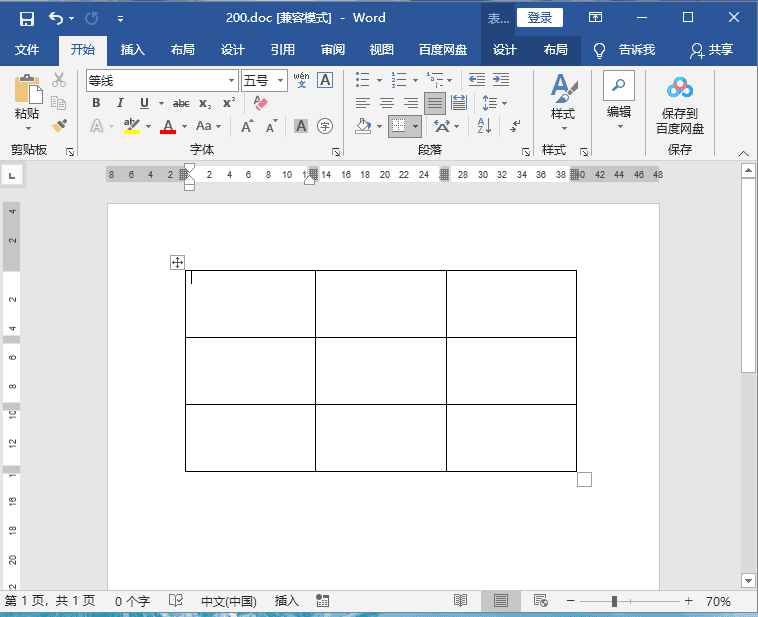
点击表格左上角十字选中表格,在“表格工具”-“布局”中手动设置“高度、宽度”也可以调整表格大小。
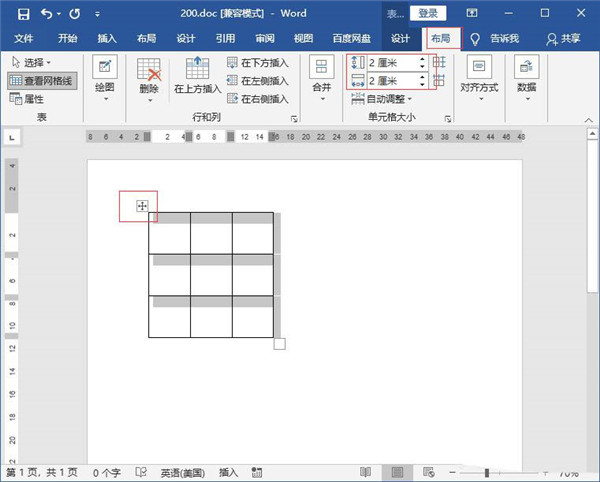
选中表格,鼠标右键点击“表格属性”。
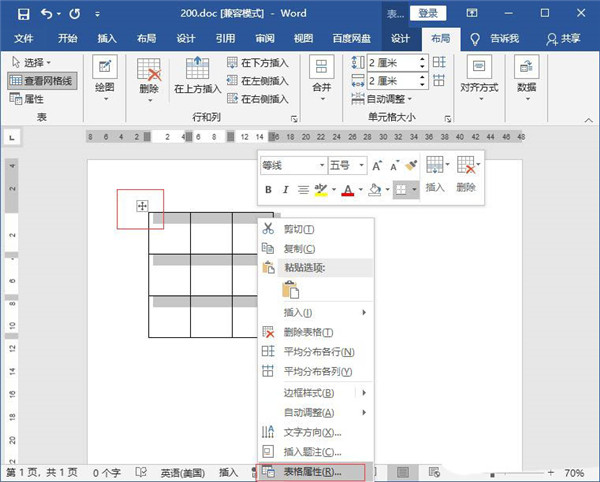
打开表格属性面板,设置“行”中的指定高度,可以改变表格高度大小。
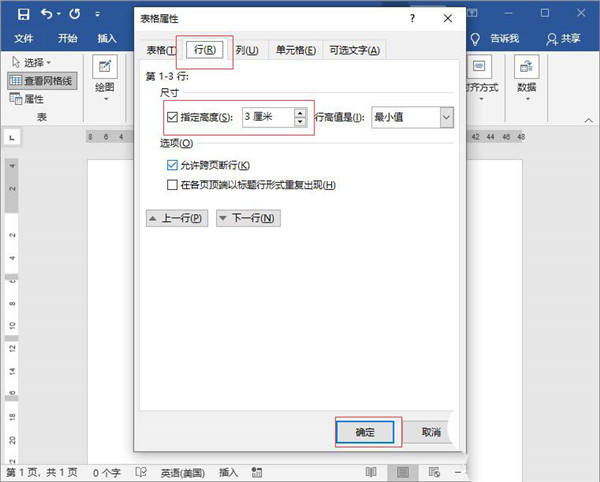
打开表格属性面板,设置“表格”中指定宽度,可以改变表格宽度大小。
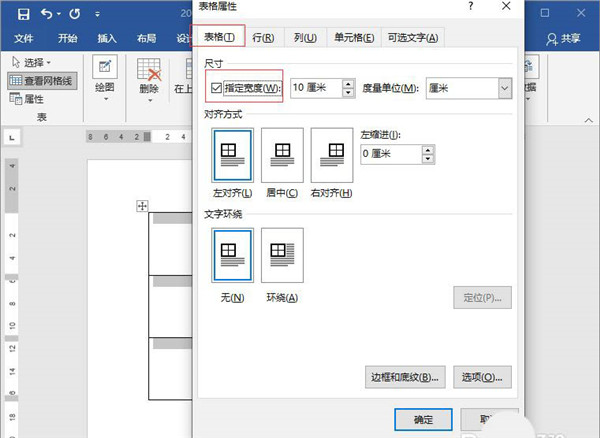
以上就是word表格调整大小的技巧,希望大家喜欢哦。
发表评论
共0条
评论就这些咯,让大家也知道你的独特见解
立即评论以上留言仅代表用户个人观点,不代表系统之家立场